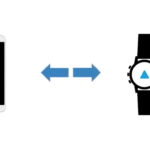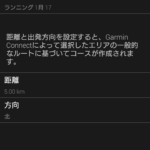バッテリーの稼働時間を最大限にするTipsの続き
前回バッテリーの稼働時間を最大限にするTipsを説明しましたが、その続きになります。
よく読んで、自分の設定を確認してみましょう。
3.通信はしない
通信処理も通信自体というよりも、通信前後での計算処理に電力を多く使ってしまうので、極力使わないように設定しましょう。
・Bluetooth機能をOFFにする
・設定方法
Lightキーを長押しでコントロールパネルを表示
電話マークのようなアイコンを選択してSTART/STOPボタンで決定
4.設定を確認、見直すべき機能
アクティビティ計測をおこなう際に不要な機能は極力OFFにし、必要な機能もなるべく電力消費を抑える設定に変更します。
設定を確認する機能一覧
・アラート
・自動スクロール
・自動ポーズ
・自動クライム
・沿面速度
・沿面距離
・心拍転送モード
・電子コンパス
・データ記録
・グループトラック
アクティビティ選択画面でアクティビティを選択し、UPボタンを長押するとメニュー画面になります。
ラン設定を選択すると以下の機能が表示されますので、それぞれオフになっているかを確認してください。
・アラート
・自動スクロール
・自動ポーズ
・自動クライム
・沿面速度
・沿面距離
・心拍転送モード
次に各種センサーや設定で確認すべき部分をご説明します。
ウォッチフェイス画面でUPボタンを長押するとメニュー画面になります。メニューから設定を選んでください。
スクロールしていくとセンサーという設定があるのでセンサーを選択してください。
以下の設定を確認、設定してください。
・機能
心拍転送モード
・設定
OFFにする
・設定場所
設定=>センサー=>光学式心拍計=>心拍転送-アクティビティ中
・機能
電子コンパス
・設定
OFFにする
・設定場所
設定=>センサー=>コンパス
・機能
データ記録
・設定
スマートにする
・設定場所
設定=>システム=>データ記録
・機能
グループトラック
・設定
地図上に表示をOFFにする
・設定場所
設定=>グループトラック
以上で、Garminでの省エネ利用するための設定完了となります。
今回、かなり利用を制限したように思えますが、普段の利用時にはほとんど影響がでないものばかりです。
ウルトラマラソンやトレイルランなどでGarminのカタログスペックに近い時間の利用が必要なときは是非試してみてください。
最後に、究極の省電力モードのUltraTrackモードをご説明します。
UltraTracモード
UltraTracモードは、GPSでの位置情報確認の回数を極力減らしてバッテリーの駆動時間をアップさせる方法です。
しかしながら計測精度が落ちてしまいますので、走っている間のルートやペース、距離など必要な情報が正確には取得できなくなってしまいますのでご注意ください。
・設定方法
ウォッチフェイスの画面でSTART/STOPボタンを押します。アクティビティ選択画面でアクティビティ(ラン)を選択し、UPボタンを長押するとメニュー画面になります。
ラン設定を選択し表示されるメニューをスクロール。
GPSというメニューで決定し、UltraTracを選択してください。
935だとカタログスペックで44時間の計測ができるということです。100マイルのトレイルランや萩往還などで必要かもしれませんね。
股ズレに悩む男性向け最強パンツ
私の勝負パンツ(笑)を公開。
MY PAKAGEというパンツなのですが、これ本当に股ズレしないです。
マラソンやトレランでずっと股擦れに悩んできたのですが、これに出会ってからは股擦れしなくなりました。
体験レポートをまとめていますので、お悩みの方はぜひ読んでみてください。
-->体験レポートはこちら